Redmi 9 - это популярный смартфон от Xiaomi, который предлагает широкий спектр функций для настройки звонков и уведомлений. Одной из таких возможностей является настройка индивидуальных рингтонов для каждого контакта. Однако, если вы передумали и хотите удалить рингтон с определенного контакта, мы предлагаем вам пошаговую инструкцию.
Во-первых, откройте приложение "Телефон" на вашем Redmi 9. Затем найдите контакт, рингтон которого вы хотите удалить. Можно воспользоваться поиском по имени или прокруткой списка контактов.
После того, как вы нашли нужный контакт, откройте его профиль, нажав на его имя. В профиле контакта найдите иконку с редактированием контакта. Обычно она выглядит как карандаш в кругу или текст "Редактировать". Нажмите на эту иконку.
Теперь вы находитесь в режиме редактирования контакта. Пролистайте вниз до раздела "Рингтон" или "Настройки звонка". Здесь вы найдете текущий рингтон, который задан для этого контакта. Нажмите на этот рингтон, чтобы открыть список доступных рингтонов.
Выберите рингтон "По умолчанию" или другой рингтон, который хотите установить для этого контакта вместо текущего. После выбора нового рингтона нажмите на кнопку "Готово" или "Сохранить", чтобы сохранить изменения. Теперь рингтон для этого контакта будет изменен на вновь выбранный рингтон.
Таким образом, вы успешно удалите рингтон с контакта на Redmi 9. Повторите эти шаги для других контактов, если необходимо изменить рингтоны для них. Наслаждайтесь индивидуальными настройками звонков на вашем смартфоне!
Как удалить рингтон с контакта на Redmi 9?
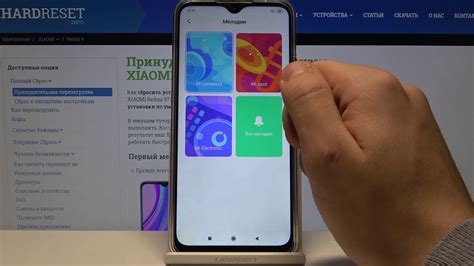
Удаление рингтона с контакта на смартфоне Redmi 9 невероятно просто. Все, что вам нужно сделать, это следовать этим шагам:
- Откройте приложение "Телефон" на вашем устройстве Redmi 9.
- Выберите контакт, для которого вы хотите удалить рингтон.
- Нажмите на кнопку "Редактировать", которая обычно представлена как иконка карандаша или значок с шестеренкой.
- Прокрутите вниз к настройкам звонка для этого контакта.
- Найдите опцию "Рингтон" и нажмите на нее.
- Выберите вариант "По умолчанию", чтобы удалить персонализированный рингтон.
- Сохраните изменения, нажав на кнопку "Готово" или аналогичную.
Вот и все! Рингтон успешно удален с контакта на вашем смартфоне Redmi 9.
Шаг 1: Откройте приложение "Контакты"
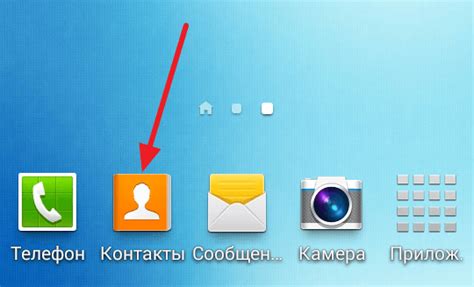
Для удаления рингтона с контакта на Redmi 9 необходимо открыть приложение "Контакты" на вашем устройстве. Найдите иконку с изображением контактной книги на главном экране или в списке приложений и нажмите на нее.
Как правило, иконка приложения "Контакты" имеет вид книжки или контактной книги и может быть размещена на главном экране или в папке "Связь" или "Инструменты". Если вы не можете найти приложение "Контакты", воспользуйтесь функцией поиска приложений, введя "Контакты" в поле поиска.
После открытия приложения "Контакты" вы увидите список ваших контактов. Пролистайте список и найдите контакт, у которого нужно удалить рингтон.
Убедитесь, что вы выбрали именно нужный контакт, проверив его имя или номер телефона. Если контакт содержит много номеров или имен, скролльте вниз по странице контакта, чтобы увидеть все варианты.
Когда вы выбрали нужный контакт, переходите к следующему шагу, чтобы удалить рингтон с контакта.
Шаг 2: Найдите контакт, у которого необходимо удалить рингтон

Чтобы удалить рингтон с контакта на Redmi 9, вам сначала нужно найти этот контакт в списках контактов вашего устройства. Следуйте инструкциям ниже, чтобы выполнить этот шаг:
| 1. | Откройте приложение "Контакты" на вашем устройстве Redmi 9. |
| 2. | На главной странице приложения вы увидите список всех ваших контактов. Пролистайте список вверх или вниз, чтобы найти нужный контакт. Вы также можете воспользоваться функцией поиска в верхней части экрана, чтобы быстрее найти нужный контакт. |
| 3. | Когда вы найдете нужный контакт, нажмите на его имя или фотографию, чтобы открыть его профиль. |
Теперь, когда вы нашли нужный контакт и открыли его профиль, вы готовы к следующему шагу - удалению рингтона с этого контакта.
Шаг 3: Нажмите на контакт, чтобы открыть его профиль
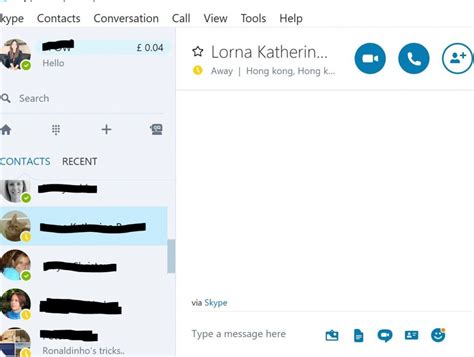
После того, как вы открыли приложение Контакты на своем Redmi 9, прокрутите список контактов и найдите нужный вам контакт. Затем нажмите на его имя или фотографию, чтобы открыть его профиль.
Шаг 4: Нажмите на кнопку "Редактировать" в верхнем правом углу
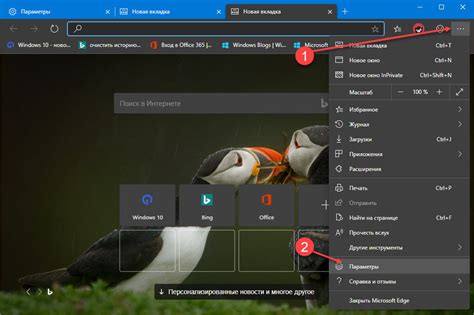
После того как откроется страница с контактом, вы увидите разные опции и настройки для этого контакта. В верхнем правом углу будет располагаться кнопка "Редактировать", которую нужно нажать.
После нажатия на кнопку "Редактировать" вам откроется режим редактирования контакта, где вы сможете изменить различные настройки контакта, включая и настройку звонка.
На этой странице вы сможете изменить много различных параметров, связанных с контактом, таких настройки контакта, номера телефона, фотографии и многое другое.
Чтобы изменить настройку звонка для этого контакта, вам необходимо пролистать вниз страницы до раздела "Настройки звонка" и выбрать желаемую опцию, например, "По умолчанию", "Без звука" или "Пользовательский рингтон".
Если вы хотите удалить рингтон с контакта, необходимо выбрать опцию "Без звука" или "По умолчанию", в зависимости от ваших предпочтений.
После того как вы выберете желаемую опцию настройки звонка, не забудьте сохранить изменения, нажав на кнопку "Сохранить" внизу страницы.
Шаг 5: Прокрутите вниз до раздела "Настройки звонка"
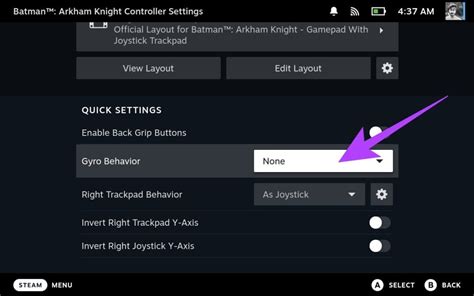
После того, как вы открыли профиль контакта и выбрали опцию "Редактировать", прокрутите страницу вниз до раздела "Настройки звонка".
Там вы увидите различные параметры, связанные с звонками этого контакта, включая выбор рингтона. Для удаления текущего рингтона нажмите на опцию "Выбрать рингтон".
В открывшемся окне выберите опцию "По умолчанию" или "Без звука", в зависимости от того, какой эффект вы хотите достичь. Это позволит удалить текущий рингтон с контакта.
После того, как вы выбрали желаемый вариант, нажмите на кнопку "Готово" или "Сохранить", чтобы сохранить сделанные изменения. Теперь рингтон будет удален с контакта и заменен выбранным вами вариантом.
Обратите внимание, что процедура удаления рингтона может отличаться в зависимости от версии ПО MIUI и настроек вашего устройства. Убедитесь, что вы следуете именно этим инструкциям и проконсультируйтесь с руководством пользователя вашего устройства, если возникнут какие-либо проблемы.
Шаг 6: Настройте звонок контакта на "Стандартный" или "Молчание"
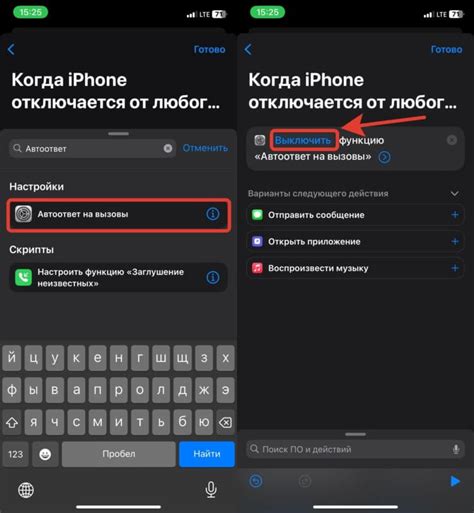
1. Откройте приложение Контакты на своем устройстве Redmi 9.
2. Найдите нужный контакт, звонок которого вы хотите настроить.
3. Нажмите на имя контакта, чтобы открыть его подробную информацию.
4. Скролльте вниз до раздела "Звонок".
5. Нажмите на кнопку "Звонок", чтобы открыть список доступных звонков для этого контакта.
6. В появившемся списке выберите опцию "Стандартный" или "Молчание", в зависимости от того, какой звонок вы хотите установить для этого контакта.
7. После выбора опции, закройте приложение Контакты.
Теперь звонок контакта на вашем устройстве Redmi 9 будет настроен на выбранный вами режим, либо стандартный, либо без звука.